W tym samouczku pokażę, jak automatycznie utworzyć plik SRT. Jak zawsze, nasz samouczek jest również dostępny jako film na YouTube. Jeśli wolisz oglądać filmy niż czytać, możesz to sprawdzić.
Czym właściwie jest plik SRT?
Plik SRT oznacza SubRip Subtitles plik. Zasadniczo jest to zwykły plik tekstowy, który zawiera najważniejsze informacje dotyczące napisów, w tym kody czasowe początku i końca tekstu, aby upewnić się, że napisy pasują do dźwięku.
Możesz zmienić dowolny plik SRT na prosty dokument tekstowy. Jeśli zmienisz zakończenie lub nazwę pliku z .srt na .txt, możesz otworzyć dokument tekstowy w dowolnym popularnym edytorze tekstu na komputerze. Struktura twojego pliku SRT powinna wyglądać tak:
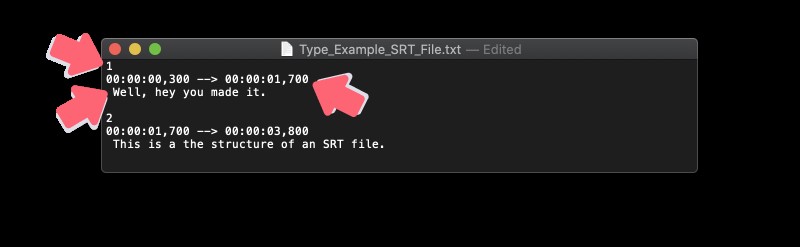
SRT w podziale na trzy części
Struktura pliku SRT jest bardzo prosta. Można go podzielić na trzy części:
1. Numer kolejny
- Pierwszy to kolejny numer napisów. Wskazuje kolejność wyświetlania sekcji.
2. Znacznik czasu
- Drugi to znaczniki czasu. Te znaczniki czasu określają punkt początkowy i końcowy wyświetlanych napisów. Struktura jest zawsze w godzinach, minutach, sekundach i milisekundach.
3. Same napisy
- Trzecia część to same napisy. Oto, co przeczytasz w filmie.
Szybki samouczek tworzenia plików SRT
To tyle na wstęp! Zacznijmy od tego, jak generujesz swój automatyczny plik SRT. Nie musisz pobierać żadnego programu, a Twój komputer nie musi mieć specjalnego sprzętu. Jedyne czego potrzebujesz to przeglądarka internetowa i konto w Type Studio.
Jeśli nie masz jeszcze konta, zaloguj się do Type Studio, aby je założyć. Przejdź do typestudio.co i kliknij jeden z wielu przycisków rejestracji. Oczywiście zawsze istnieje darmowa wersja Type Studio, z której możesz skorzystać. Pozwala przesyłać do 20 minut filmów miesięcznie. Po zarejestrowaniu możesz od razu zacząć i przesłać swój film. Przeciągnij wideo do Type Studio i upuść, jakbyś był niezdarny! Po prostu tak:
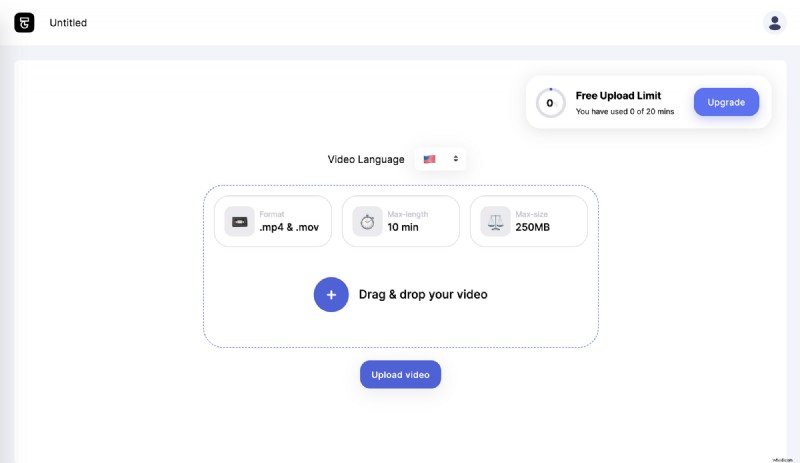
Następnie dokonamy transkrypcji Twojego filmu na tekst. Po zakończeniu transkrypcji wideo znajdziesz się w samym edytorze. Ponieważ automatyczna transkrypcja nie jest w 100% dokładna, możesz łatwo poprawić błędnie przepisaną treść napisów. Po prostu kliknij dwukrotnie błędnie napisane słowo i edytuj je.
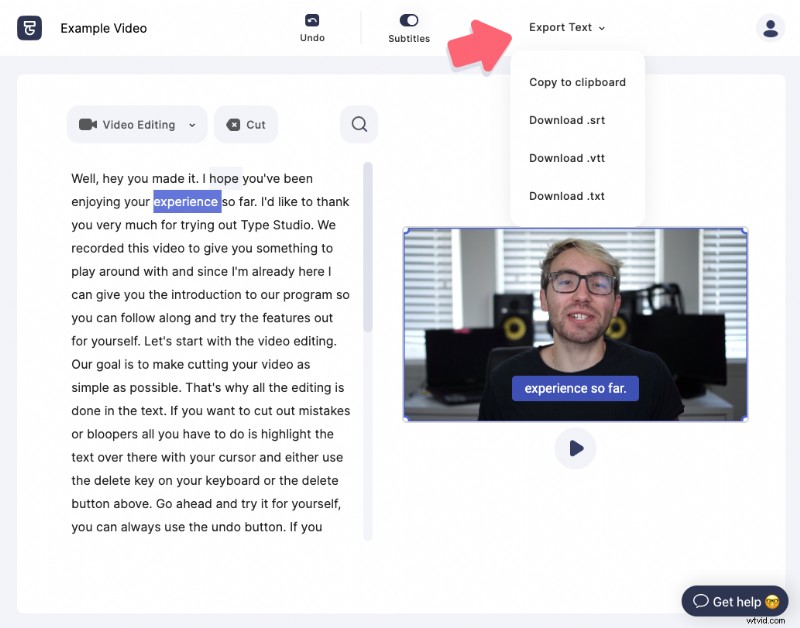
Gdy wszystko pasuje do twoich upodobań, aby pobrać plik SRT, po prostu kliknij „Eksportuj tekst”, a otrzymasz opcję pobrania pliku .srt oprócz kilku innych opcji, takich jak na przykład pliki .vtt lub .txt. To w zasadzie wszystko! Gotowe.
Należy zauważyć jedną rzecz. Ponieważ eksport plików SRT jest najczęściej używany przez profesjonalistów, zdecydowaliśmy się umieścić go w naszym planie Pro, który można kupić za 18 USD miesięcznie. W ten sposób możemy wnieść większą wartość do naszej wersji Pro i zaoferować profesjonalistom możliwość przesyłania do 10 godzin treści wideo każdego miesiąca i pobierania nieograniczonej liczby plików SRT.
Do czego najlepiej nadają się pliki SRT?
Profesjonalny przypadek użycia
Istnieje wiele profesjonalnych edytorów wideo, które umożliwiają przesyłanie plików SRT. Zwykle tworzenie w tych edytorach wideo to prawdziwa walka i zajmuje dużo czasu. Dlatego użycie plików SRT jest szybkim sposobem tworzenia napisów, jeśli automatyczne tworzenie napisów w Type Studio nie jest dla Ciebie opcją. Jeśli chcesz dowiedzieć się, jak w Type Studio automatycznie generujemy dla Ciebie napisy, polecam zapoznanie się z tym artykułem.
Pliki SRT w Adobe Premiere
Krótki przewodnik dotyczący korzystania z plików .srt w programie Adobe Premiere:
- W programie Adobe Premiere musisz włączyć „Wyświetlanie napisów kodowanych”, klikając ikonę klucza na Monitorze programu, a następnie włączyć „Wyświetlanie napisów kodowanych”
- Zaimportuj plik SRT, który właśnie pobrałeś z Type Studio.
- Przeciągnij i upuść napisy na swoją oś czasu. Pamiętaj, aby umieścić napisy na osobnej ścieżce, a także na początku filmu, aby były umieszczone w linii.
- W zakładce „Widok programu” możesz dostosować swoje napisy. Na przykład zmień lokalizację, kolor i rozmiar napisów, jeśli chcesz.
Pliki SRT w Da Vinci
Aby zaimportować plik z napisami SRT lub VTT do Da Vinci, wykonaj następujące kroki:
- Kliknij kartę „Plik” i wybierz „Importuj…” lub „Importuj AAF, EDL, XML”.
- Następnie wybierz plik SRT lub VTT pobrany z Type Studio i prześlij go.
- Po zaimportowaniu pliku możesz dostosować sposób, w jaki będą one wyświetlane w Twoim filmie. Podobnie jak w Premiere, masz wiele możliwości ich dostosowania i dostosowania. Jeśli chcesz obejrzeć świetny samouczek na YouTube, obejrzyj ten film.
Pliki SRT w Final Cut
Aby zaimportować pliki .srt do Final Cut, wykonaj następujące kroki:
- Wybierz i otwórz projekt, do którego chcesz zaimportować plik SRT.
- Kliknij „Wybierz plik” -> „Importuj” -> „Napisy”
- W poniższym oknie dialogowym wybierz plik pobrany z Type Studio
- Otwórz istniejący projekt na osi czasu Final Cut Pro.
- Wybierz Plik> Importuj> Napisy.
W wyświetlonym oknie dialogowym przejdź do pliku, który chcesz zaimportować, i wybierz plik. Teraz musisz wybrać jeszcze jedną rzecz. W sekcji Czas wstawiania wybierz jedną z następujących opcji:
- W stosunku do osi czasu: Umieszcza napisy na osi czasu, dodając czas rozpoczęcia projektu do czasu rozpoczęcia każdego napisu.
- Absolutnie: Umieszcza napisy na osi czasu w czasie rozpoczęcia każdego napisu, niezależnie od czasu rozpoczęcia projektu.
Używaj SRT w mediach społecznościowych
Sieci społecznościowe doskonale nadają się do dodawania napisów do filmu. Gdy publikujesz wideo, możesz przesłać osobny plik SRT. Dzięki napisom zwiększasz uwagę w kanale informacyjnym. Możesz przeczytać w drugiej połowie tego posta, jakie inne korzyści wynikają z tworzenia napisów do filmów. Ogólnie rzecz biorąc, istnieje kilka platform mediów społecznościowych, które obsługują przesyłanie plików SRT:
Napisaliśmy specjalny artykuł o tym, jak dodawać je na LinkedIn.
- https://typestudio.co/blog/add-srt-file-to-linkedin-video/
Facebooku
Samouczek już wkrótce!
Twittera
Samouczek już wkrótce!
YouTube
Samouczek już wkrótce!
Dla jakich języków mogę utworzyć plik SRT?
Nie masz filmów w języku angielskim?
Co jeśli mój film nie jest w języku angielskim? To nie jest problem! Dzięki Type Studio możesz nie tylko dodawać lub pobierać napisy i pliki SRT w języku angielskim, ale także w innych językach. Obecnie obsługujemy ponad 30 różnych języków. Jeśli masz jakieś języki, które chciałbyś zobaczyć w Type Studio, daj nam znać. Po prostu napisz do nas wiadomość na adres:[email protected]
Warto wiedzieć!
Gdy przesyłasz plik SRT do swojego filmu w mediach społecznościowych, upewnij się, że nazwa pliku jest taka sama jak nazwa filmu. W przeszłości często mieliśmy problemy z niektórymi sieciami społecznościowymi, gdy nazwy plików były różne.
